Windows Defender是win10系统中自带的一款安全防护软件,但是由于大多和小编一样的用户并不是很喜欢自带的且无法自主卸载的软件,Windows Defender就属于这一类,并且是那种强制自主运行无法退出的顽固程序。针对Windows Defender无法彻底卸载的问题在本文中将得以解决!请大家严格参考步骤进行操作。
操作方法:首先下载卸载所需的工具
下载地址:链接:https://pan.baidu.com/s/1w72tdmVKbTT3CTXUN2yIjg 密码:34re
1、将工具下载后进行解压,打开文件夹“1”,右键以管理员身份运行Uninstall.cmd 彻底删除WD组件,然后重启电脑生效;
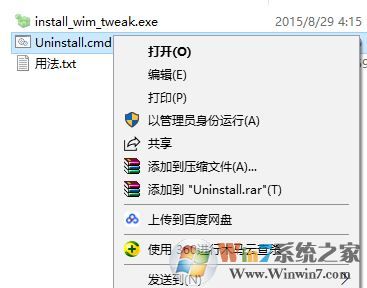
2、遇到删不了的文件或文件夹,只要获取超级管理员权限就可以顺利的删除不想要的文件了。添加注册表项
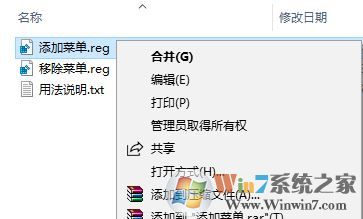
3、当我们获取删除文件夹的权限后,打开此电脑,依次展开:C:\Windows\SystemApps\Microsoft.Windows.SecHealthUI_cw5n1h2txyewy,移除“Microsoft.Windows.SecHealthUI_cw5n1h2txyewy”文件夹,然后再新建你需要的帐户,Windows-Defender安全中心图标就彻底消失了。
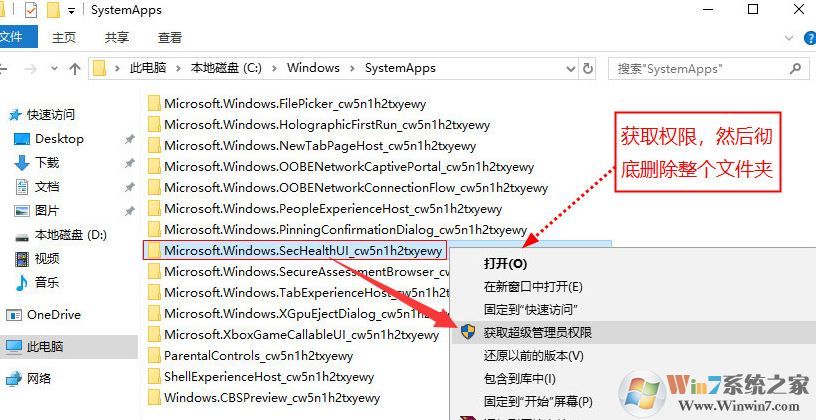
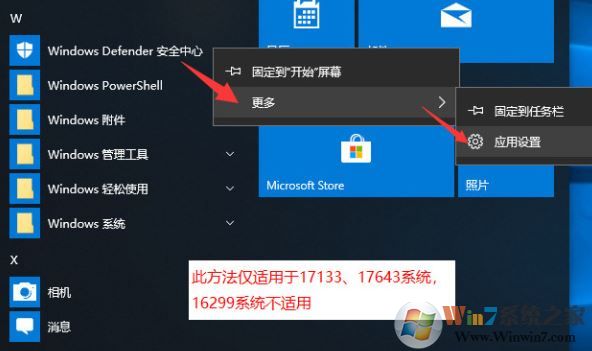
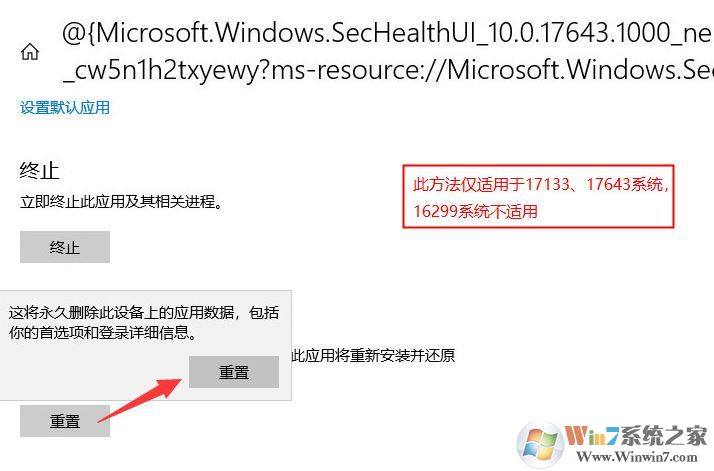
最后一步,打开文件夹“4”,运行“禁用Windows Defender 安全中心服务.reg”我们就完成了彻底移除Windows Defender的功能了!
在进行操作的时候请确保你以后再也不会用到Windows Defender,否则请止步!